"가장 정확한" 인터넷속도 측정 방법 (+ 측정결과 읽는법)
- BH

- Feb 17, 2023
- 5 min read
목차
인터넷 기사 아저씨들이, ‘인터넷 설치가 끝나면 했던 행동’이 뭔지, 혹시 기억나세요?
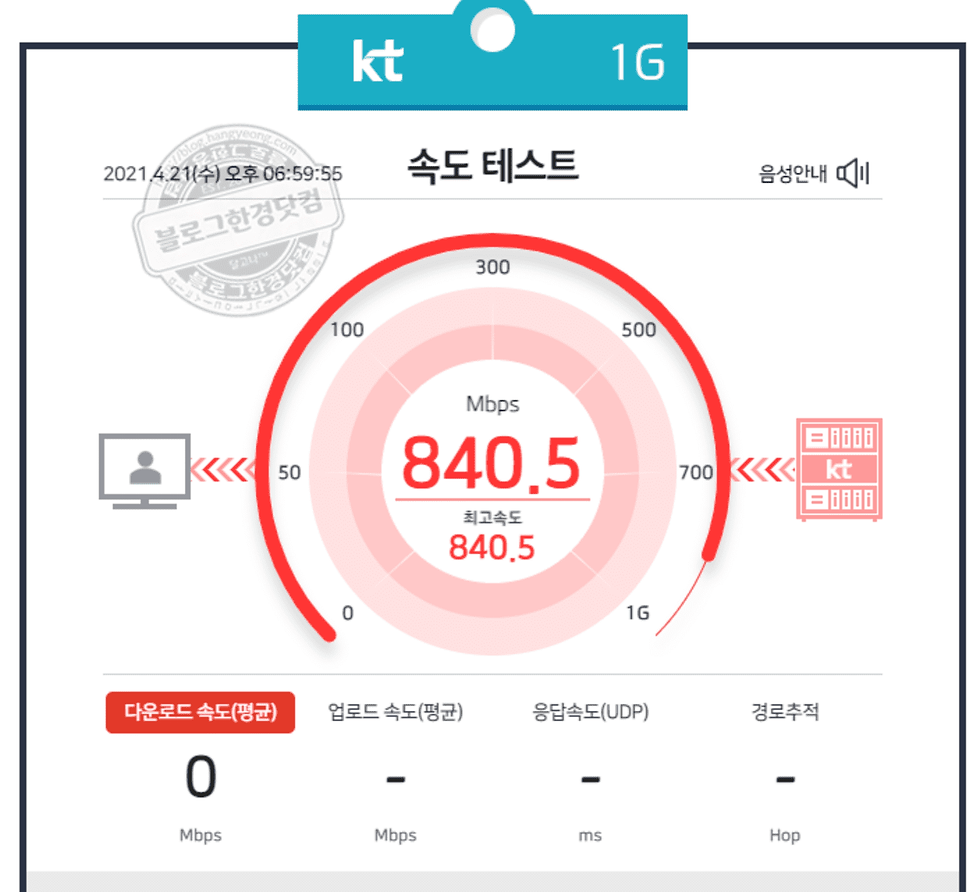
이렇게 생긴
사이트를 켜놓고
“자아- 보세요? 속도 이렇게 잘나오니까, 우리 고객님 확인하셨조? 그럼, 저는 이만 가봅니다잉-?” 하고, 짐 챙겨서 떠날 준비 하시곤 했잖아요?
아니, 그런데요?
기사님이 보여준 ‘인터넷 속도측정 사이트’를 어떻게 보는건지, 혹시 정확히 알고 계신 분 계세요?
사실,
대부분의 고객들의 경우
‘인터넷 속도측정 사이트’를 보여주면, 대충 멍- 때리다가 ‘아 기사님이 인터넷속도 잘나온다니까, 설치 잘됐나 보다-’ 하고 넘기신단 말이에요?
제발
그러지 마세요.
실제로, 방통위와 과기부의 조사에 따르면, 인터넷 속도가 미달되었음에도 불구하고, ‘인터넷 개통 시 속도를 아예 측정하지 않았거나 측정했더라도 최저보장속도에 미달됐는데도 개통을 강행한 사례’가 수만건에 육박한단 말이에요?
그래서, 이번 페이지를 준비했어요.
이번 페이지에서는 ✔가장 정확한 인터넷속도 측정 방법은 무엇인지 알아보고, 또, ✔인터넷 속도측정 결과값은 어떻게 읽는 건지 확인해보도록 할까 하거든요?
인터넷 관련 지식이 없어도, 누구나 이해할 수 있도록 쉽게 쓸테니까 조금만 집중해주세요?
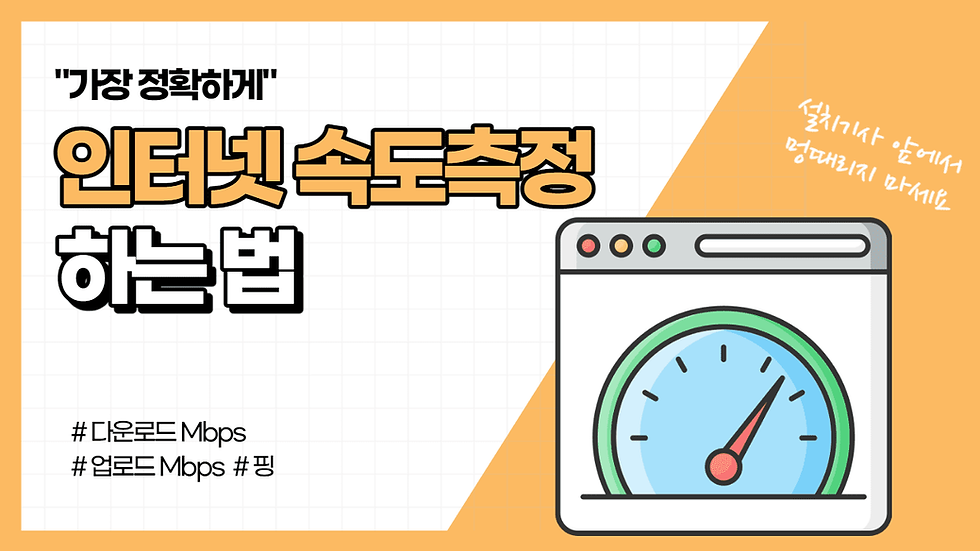
가장 정확한 속도측정 사이트?
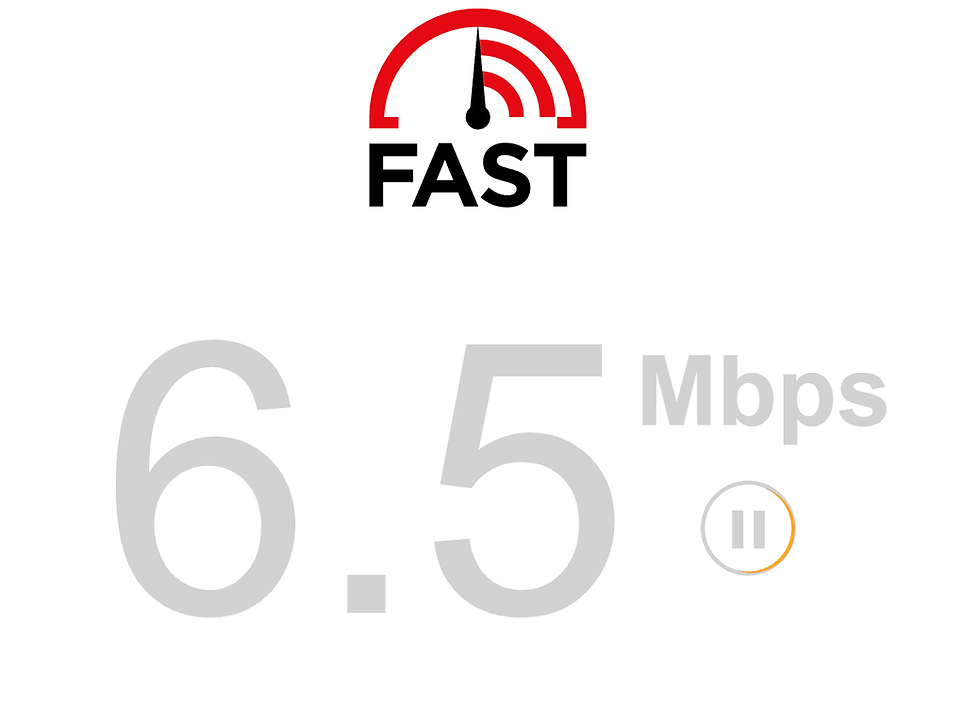
구글에 ‘인터넷 속도측정 사이트’라고 검색을 하면, 가장 상위에 뜨는 사이트는 https://Fast.com이기 때문에, 많은 분들이 이 사이트를 통해서, 속도측정을 하시곤 하거든요?
근데요?
이 사이트에서
속도측정 하시면 안되요.
왜냐? 이 사이트의 우측 하단을 보시면 그 이유를 알 수 있는데,

자세히 보시면, ‘Powered by Netflix’ 즉, 해당 사이트는 넷플릭스에 의해서 작동되는 사이트라고 밝히고 있죠.
이게, 도대체 왜 문제냐?
즉, 해당 사이트는 '넷플릭스의 서버를 이용해서, 인터넷 속도측정을 하고 있다.'는 뜻인데, 문제는, 국내서버(캐시서버)가 아니라, 미국서버를 기준으로 속도측정을 한다는 점이에요.
넷플릭스의 미국서버를
기준으로 속도측정을
하기 때문에?
‘넷플릭스가 원활하게 나오는지’에 대해서는 측정이 가능할지언정, 국내에 서버를 두고 있는 ✔네이버, ✔유튜브, ✔인스타그램등의 일반적인 인터넷 서비스 속도를 측정하는데는 한계가 있다는 것이죠.
즉, 제대로 된 속도측정을 위해서는 ‘한국서버’를 통해서 속도측정을 해야만 하는데…
속도측정 사이트 추천글을 보면, ✔통신사 속도측정 사이트나 ✔인터넷 진흥원 ✔NIA 같은 정부나 통신사가 운영하는 사이트를 추천하는 경우가 많거든요?
그런데,
제가 직접 확인해봤더니,
이런 정부나 통신사가 운영하는 사이트에서 속도측정을 하게 되면, 결과값이 너무 말도 안되게 좋아지기 때문에, 현실적인 속도를 반영하지 못하는 경우가 많더라구요?
그래서, 제가 주로
추천 드리는 속도측정 사이트는
이에요.
인터넷 속도측정 전문기업 Ookla의 Speedtest.net은, 전세계(...!)에 속도측정 전용서버를 두고 있기 때문에, 통신사가 인터넷 속도를 조작하지는 않는지 교차검증하는 사이트로 세계적인 인지도를 가지고 있단 말이죠?
때문에, 지나치게 결과값이 좋은 유명한 속도측정 사이트 보다 훨씬 제대로 된 결과값을 얻을 수 있다는 장점이 있죠. (+ 근데, 망하기 직전이라 광고도 많이 눌러주고, 우리가 살려줘야해.)
어쨌든 지금부터는
이 사이트를 기준으로!
인터넷속도측정 결과 값을 읽는 법을 알아보도록 할께요?
다운로드 & 업로드
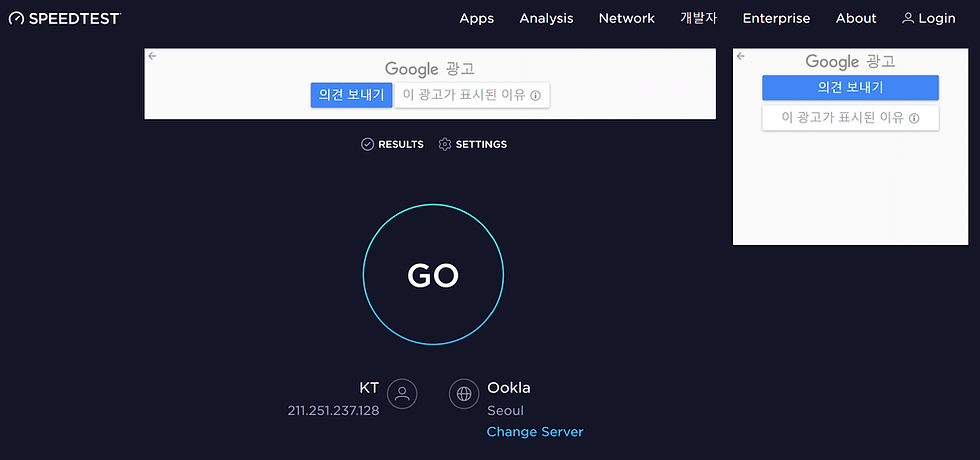
일단, 해당 https://www.speedtest.net/ko/에 접속하셔서, 중앙에 있는, 커다란 GO 버튼을 클릭해주게 되면 ,10~20초에 걸쳐서 속도측정이 진행 되거든요?
이후, 다음과 같은 결과값이 뜨게 되는데…
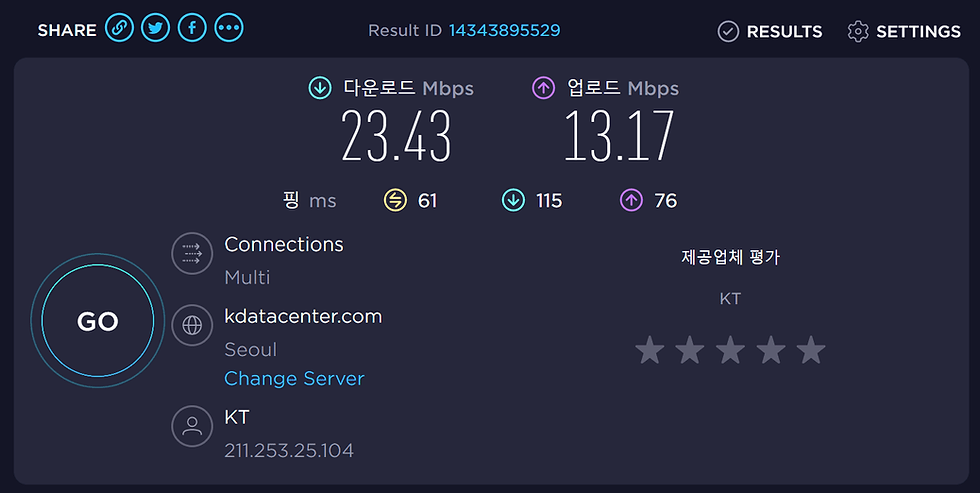
네, 무슨 말인지
하나도 모르겠죠?
걱정마세요. 정상이에요. 지금부터 하나하나 알려드릴께요?

일단, 가장 먼저 눈여겨 봐야하는 것이 ‘다운로드 Mbps’와 ‘업로드 Mbps’ 에요.
이게 도대체 뭐냐?
이에 대해서 이해하려면, 우선적으로 '인터넷이란 무엇인지' 대해서 이해하실 필요가 있거든요?
한번 생각해보세요?
인터넷이란, 한마디로 표현하자면, '데이터를 주거나 받거나 하는 기술'이라고 할 수 있잖아요?
✔카톡은 메시지라는 데이터를 주고 받는 것이고? ✔네이버는 웹페이지라는 데이터를 주고 받는 것이고? ✔유튜브는 영상이라는 데이터를 주고 받는 것이라고 할 수 있겠죠?
그런데요?
문제는, 이렇게 ‘데이터를 주거나 받거나’ 할 때, 한번에 주거나 받을 수 있는 데이터의 크기가 정해져있다는 거에요.
예를 들어서,
일반적인 인터넷의 경우,
1초에 100메가(100mbps)의 데이터를 다운로드 받을 수 있는 반면?
기가인터넷의 경우,
1초에 1기가(1Gbps)나 되는 데이터를 다운로드 받을 수 있죠.
인터넷 속도측정 사이트에서 말하는 ‘다운로드 Mbps’ 또는 ‘업로드 Mbps’란, 이렇게 1초에 주거나 받을 수 있는 데이터의 크기를 말해요.

지금 저는 측정결과, ‘다운로드 Mbps’가 26.63로 나왔잖아요?
이 말은 즉, 1초에 다운로드 받을 수는 데이터의 크기가 26.63메가비트 라는 뜻이니까,
2,663메가비트(Megabit) 크기의 파일을 전부 다운로드 받는데까지 100 초가 걸린다는 뜻이죠.
가끔, ‘다운로드 Mbps’, ‘업로드 Mbps’를 인터넷속도라고 표현하시는 분들 있는데, 이건 엄밀하게 따지면 틀린 말이에요.
‘다운로드 Mbps’, ‘업로드 Mbps’의 정확한 표현은, 속도가 아니라, 1초에 주거나 받을 수 있는 데이터의 크기니까 이점 유념해주시기 바랄께요?
네? 그럼, 인터넷속도는
정확히 뭐냐구요?
핑(Ping)
사실, '인터넷 속도'라는 것은 '다운로드 Mbps’ , ‘업로드 Mbps’가 아니라, 핑(Ping)이라고 할 수 있어요.
네? 핑이 뭐냐구요?
아까 인터넷이란, ‘데이터를 주거나 받거나 하는 기술’이라고 했잖아요? 그런데요? 이렇게 데이터를 주거나 받거나 할 때는 시간이 걸린단 말이에요?
예를 들어서, 부산에서 사는 연수가, 서울에 사는 저한테 채팅 메시지를 보내면?
데이터(채팅 메시지)는 인터넷 선을 타고, 우리집 컴퓨터에 도착해야하는데, 이 때 까지 걸리는 시간이 존재한단 말이죠?
이게 핑(지연시간)이에요.
당연히, 이 핑(지연시간)이 짧으면 짧을수록 인터넷이 빨리지는거겠죠? 만약, 이 핑에 대해서 좀 더 자세하게 알고 싶은 분들의 경우에는, 아래의 관련글을 읽어보시면 도움이 되실테니, 참고해주세요?
관련글
아무튼
이 핑에는
총 3가지가 존재하거든요?

Speedtest.net 사이트의 경우, 위와 같은 식으로 3가지 결과값이 뜨게 되는데, 이게 뭔지 하나하나 알려드려보자면,
Idle Latency (노란색 아이콘) : 데이터가 없는 경우의 지연시간
3가지 종류의 핑 중에서 가장 중요한 핑이에요.
인터넷이란, ‘데이터를 주거나 받거나 하는 기술’이라고 아까부터 말했잖아요? 그런데, 이 Idle Latency는 데이터를 보내지 않고, 단순히 내 컴퓨터와 서버가 신호 만을 주고 받을 경우생존신고에 지연시간은 얼마나 걸리는지를 나타내는 값이에요.
네? 근데 이게 왜
3가지 핑 중에서
가장 중요하냐구요?
온라인게임 때문이에요. 실제로 온라인게임의 경우, 주고받는 데이터의 크기는 매우매우 작기 때문에, 거의 Idle Latency에 해당한단 말이에요?
이 말은 즉, Idle Latency 값이 낮으면 낮을수록, 온라인게임도 훨씬 쾌적하다는 뜻이 되요.
네? 그럼 Idle Latency 핑이
얼마 정도가 나와야
온라인게임이 쾌적하냐구요?
저 같은 경우에는 53ms가 나왔는데, 이는 ‘내가 게임에서 키를 누르면, 0.053초 후에 서버에 반영되는 상태’라는 뜻이란 말이죠?
일반적으로, 쾌적하게 게임을 즐기려면, 최소 10ms 이하로는 나와 줘야되요. 즉, ‘내가 게임에서 키를 누르면, 0.010초 후에 서버에 반영 되는 상태’가 되야한다는 뜻이에요.
아무쪼록, Idle Latency 핑 은 낮으면 낮을수록, 좋으니 참고해주세요?
Download Latency (초록색 아이콘) : 다운로드 데이터의 지연시간
데이터를 다운로드 할 경우의 지연시간을 의미해요.
웹 페이지를 불러오거나, 인스타그램 이미지를 불러올 때 처럼, 일반적인 인터넷 서비스를 이용할 때, 영향을 미치는 핑이에요.
다만
인터넷 서비스의 속도는 핑 뿐만이 아니라, 내 컴퓨터의 성능을 비롯해서, 다양한 변수가 존재한다는 점은 참고로 기억해주세요?
Upload Latency (보라색 아이콘) : 업로드 데이터의 지연시간
데이터를 업로드를 할 경우의 지연시간을 의미해요.
사실, 그다지 의미가
있는 핑은 아니에요.
카톡이나 라인같은 메신저를 이용할 때 영향을 미칠 수는 있는데, 그마저도 실제 미치는 영향은 미미한 편이죠.
아무쪼록
이러한 핑이 낮으면 낮을수록,인터넷 속도가 빠른 것이라는 점 기억해주시기 바랄께요?
인터넷속도 올리는 법
네? 근데 그럼
인터넷속도는
어떻게 올리는거냐구요?
이는, 내가 개선하고 싶은 인터넷 속도가 ‘다운로드 Mbps’, ‘업로드 Mbps’인지, 아니면, 핑(지연시간)인지에 따라서 달라지거든요?
‘다운로드 Mbps’, ‘업로드 Mbps’를 개선하고 싶은 경우
이 경우에는, ‘더 비싼 인터넷 요금제를 가입’하시면 되요.
아니, 애초에 ‘다운로드 Mbps’, ‘업로드 Mbps’이 낮은 이유는, 내 탓이 아니라, 통신사가 고의로 Mbps를 제한하고 있기 때문이란 말이에요?
만약, 가장 저렴한 요금제를
이용하고 계신다면?
'다운로드 Mbps’, ‘업로드 Mbps’는 100Mbps가 나오실거거든요?
만약, 100Mbps 이상으로
이용하고 싶으시다면?
다음을 따라주세요?
먼저, 여러분이 이용하고 계신 통신사의 고객센터에 전화를 해주세요.
✔SK 인터넷 고객센터 : 080-8282-106 (무료번호)
✔KT 인터넷 고객센터 : 080-000-1618 (무료번호)
✔U+ (LG) 인터넷 고객센터 : 101 (무료번호)
전화를 해서, 상담원에게 ‘500메가 인터넷으로 변경하고 싶다.’고 말씀해주시면? 다음달부터 매달 요금이 11,000원 추가 되면서, ‘다운로드 Mbps’, ‘업로드 Mbps’가 500Mbps까지 증가하게 될거에요.
네? 아직 약정 안끝났는데
변경해도 괜찮냐구요?
단순히 지금의 요금제를 더 비싼 요금제로 변경하는 경우에는, 별도로 위약금을 낸다거나 약정기간이 늘어나거나 하는 불이익은 없으니까 걱정하실 필요는 없어요.
핑(지연시간)을 개선하고 싶은 경우
다만, 핑을 개선하고 싶은 경우라면, 통신사를 옮기는 수 밖에 없어요.
왜냐?
여러분의 핑이 느린 이유는, 통신사가, 여러분의 집에 구형모델인 동축케이블을 이용해서 인터넷을 설치해놨기 때문이거든요?
이를 해결하기 위해서는
동축케이블을 광케이블로
교체해줘야 하는데…
문제는, 광케이블은 통신사 측에서 동네 단위의 대공사를 진행해야만 설치가 가능하다는 점이에요. 즉, ‘핑이 나쁘니까, 광케이블로 교체해주세요’ 라고 부탁한다고 해서, 당장 와서 바꿔줄 수 있는게 아니라는 거죠.
네? 그럼 어떤 통신사가
광케이블을 지원하냐구요?
직접 조회해 보셔야 되요.
‘집 주소가 어디냐’에 따라서, 광케이블인 경우, 동축케이블인 경우가 통신사 마다 전부 다르기 때문에? 일일히 통신사 고객센터에 전화를 통해서. 확인해보셔야 되거든요?
다만, 간단하게
조회하시는 방법으로는
인터넷 가입센터가 있어요.
통신사 고객센터와 다르게, 인터넷 가입센터는 통신 3사의 광케이블 현황을 동시에 조회할 수 있는 전산 시스템을 가지고 있기 때문에, 한번에 조회가 가능해요.
게다가
인터넷 가입센터는 인터넷 가입 시, 받아낼 수 있는 현금사은품의 액수도 높은 편이기 때문에, 무조건 인터넷 가입센터를 통해서 가입하는게 이득이죠.
다만, 문제는 인터넷 가입센터에 따라서도 현금사은품의 액수에 차이가 있다는 점인데…
이 때, 이용할 수 있는 것이
인터넷가입 비교센터에요.
인터넷가입 비교센터는 전국에 있는 인터넷 가입센터의 DB를 취합하여, 해당 날짜를 기준으로 가장 많은 현금사은품을 제공하는 업체를 선정하는 센터거든요?
현금사은품은 시기에 따라서 변동 하기 때문에, 현금사은품을 잘 주는 업체가 매번 뒤바뀌기 마련인데? 이러한 비교센터를 이용할 경우, 시기에 상관없이 언제나 업계 최고수준의 현금사은품을 받아내는 것이 가능하다는 장점이 있지요.
그러므로, 만약 인터넷가입을 알아보고 계신 분들이라면, 위와 같은 인터넷가입 비교센터를 참고해주시길 바랄께요?
자, 이번시간에 우리
뭐에 대해서 알아봤는지
다시한번 정리해볼까요?
✔첫째, 제대로 된 인터넷 속도측정 사이트를 알아봤고, ✔둘째, 속도측정 결과값을 읽는 법을 알아봤으며? ✔셋째, 인터넷속도가 낮을 경우 어떻게 해야하는지에 대해서 알아봤어요.
아무쪼록, 이번시간에 배운 내용 제대로 정리되셨길 바래요-!
이상 인꿍이 였습니다-! 😍


